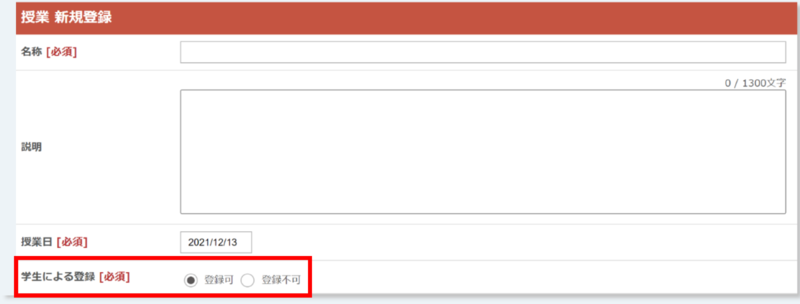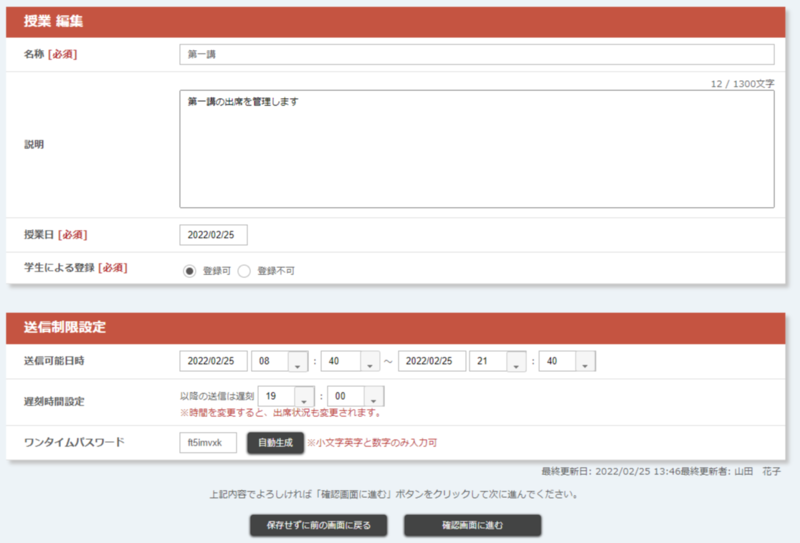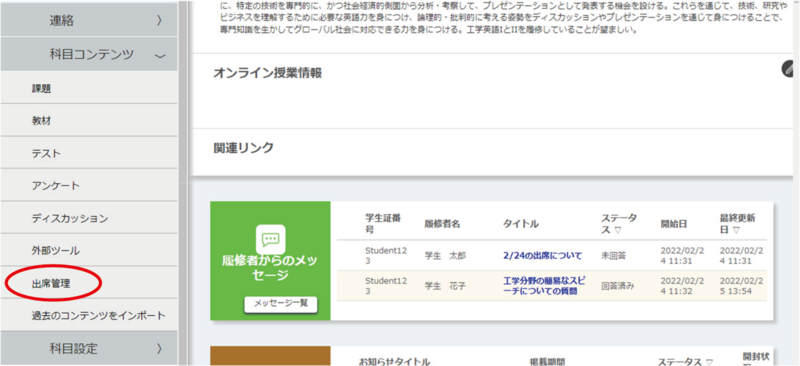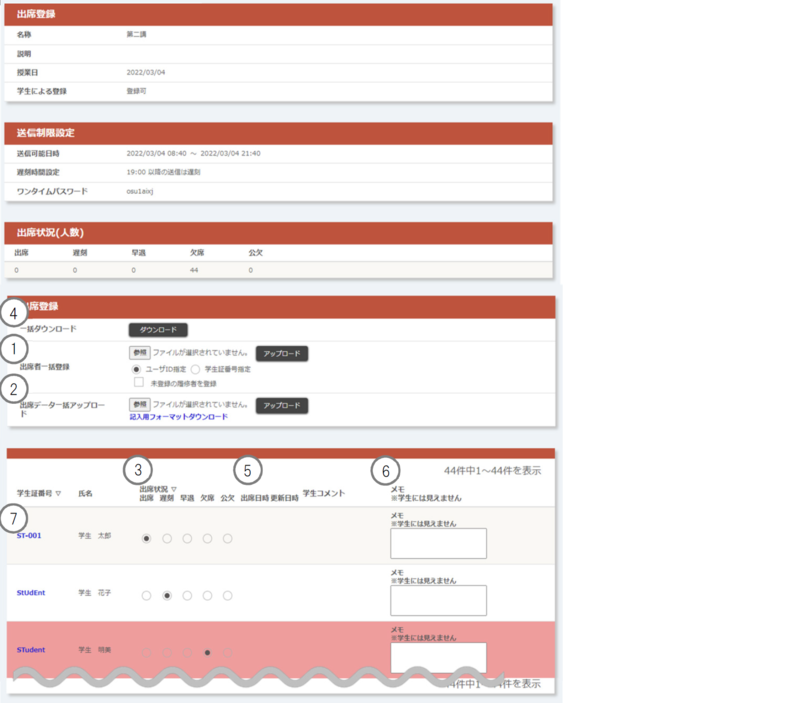ホーム > サービス > 授業支援 > ScombZ > 出席管理
出席管理
2022/4/13 更新
1. 出席登録の種類
授業を新規登録する際に選択できる「学生による登録」の可否によって出席登録の方法は異なります。
1.1 「学生による登録」を「登録可」とした場合
学生が自身で出席を登録する方法となり、教員はワンタイムパスワードを学生に伝える必要があります。
⇒ワンタイムパスワードの確認はこちら
1.2 「学生による登録」を「登録不可」とした場合
教員が生徒の出席を登録する方法となり、学生は何もする必要がありません。
⇒登録方法は、こちら
2. ワンタイムパスワードの編集と確認
2.1 出席管理一覧画面よりワンタイムパスワードの編集、および確認したい授業の「名称」、もしくは「授業日」をクリックすると編集画面に遷移します。
<出席管理一覧画面>
2.2 編集画面にある「ワンタイムパスワード」の欄に、現在のワンタイムパスワードが記載されています。
<授業 編集画面>
3. 教員が生徒の出席を登録する
3.1 LMSから該当授業の科目トップページを開き、サイドメニューから「科目コンテンツ」→「出席管理」をクリックします。
3.2 一覧から、該当する講義の「操作」ボタン中の「出席登録」をクリックします。
3.3 出席登録画面が表示されます。
出席の登録には次の3つの方法があります。
| ① 出席者一括登録 | 出席した履修者を一括で登録します。 出席の登録はできますが、欠席など「出席以外の状態」への変更は行うことができません。 |
| ② 出席データ一括アップロード | 履修者の出席情報とメモを登録することができます。 また、出席状況を任意に変更することができます。 |
| ③ 出席状況 | 画面上から履修者ごとに出席状況を入力することができます。 |
また、④「一括ダウンロード」の「ダウンロードボタン」をクリックすることで登録されている出席状況の確認ができます。